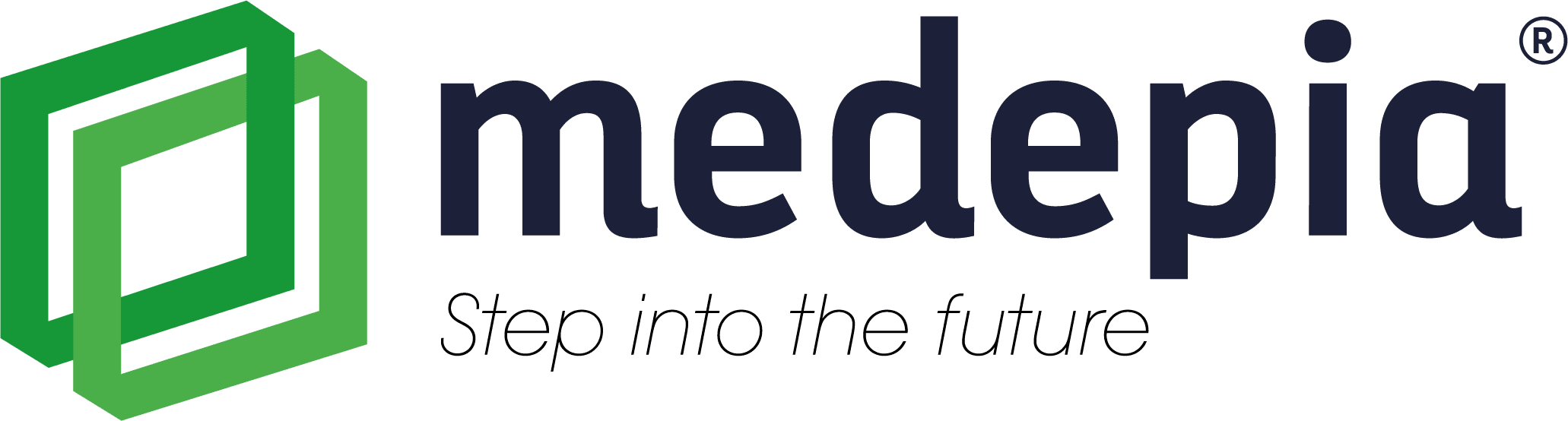eknoloji çağına girdiğimizden beri, inovasyon, hayatımızı şekillendiren ve değiştiren bir kavram oldu. Piyasada sunulan inovatif çözümler sayesinde hepimizin işleri daha hızlı ve hayatımız daha kolay bir hale geldi.
Peki, “İnovasyon” Nedir?
Herhangi bir tanımlama yapmadan önce, “İnovasyon” kelimesinin nereden geldiğine kısaca bakmak daha iyi olacak. İnovasyon, Latince “innovatus”, anlamı “yenilenmiş” olan bir kelimeden türetilmiştir.[1]
Resmi olarak ise, OECD’nin (Organization for Economic Co-operation and Development-Ekonomik Kalkınma ve İşbirliği Örgütü) Oslo Kılavuzundaki tanımına göre İnovasyon, “Bir yenilik, işletme içi uygulamalarda, işyeri organizasyonunda veya dış ilişkilerde yeni veya önemli derecede iyileştirilmiş bir ürün, hizmet veya süreç, yeni bir pazarlama yöntemi ya da yeni bir organizasyonel yöntemin gerçekleştirilmesidir.”[2]
Oslo Kılavuzundaki tanıma bakacak olup, kendi yorumumuzu da katarsak, bir ürünün, uygulamanın veya organizasyonun iyileştirilmesi ve akabinde yeni bir pazarlama veya organizasyonel yöntemin gerçekleşmesi aslında bir değer yaratmaktır. Buradan yola çıkarak, inovasyonu, genel olarak, değer yaratan yenilik olarak da adlandırabiliriz.
SAP’den Inovatif Adımlar
İnovasyon kavramını açıkladıktan sonra, bu kelimenin hayatımızın ayrılmaz bir parçası haline geldiğini artık rahatlıkla söyleyebiliriz. Teknoloji pazarlayan şirketlerin de inovatif çözümler sunmaya gayret göstermesi de bunun göstergelerinden biri.
Bu noktada SAP de son yıllarda adımlar atmaya başladı. Artık SAP’nin piyasaya sunduğu ürünlerinde, partnerlerine daha da yardımcı olabilmek ve pazarda eşsiz bir değeryaratabilmek adına, inovasyona yatırım yaptığını da gözlemleyebiliyoruz. SAP Avrupa’nın en büyük yazılım şirketi unvanını korumayı da böylece başarmış oluyor. Fiori sayesinde web/mobil uygulama geliştirmenin önünün açılması buna gösterilebilecek örneklerden sadece biri. Ayrıca, buna SAP Cloud’u ve içerisindeki güncel teknoloji trendleriyle uyumlu olan modülleri de dahil edebiliriz. SAP Cloud’un yanı sıra, On-Premise sistemlerin de artık yeni teknoloji trendlerine uyum sağlamaya başladığını görebiliyoruz. Örneğin, en son yayımlanan SAP S/4HANA 2020’nin MDG ekranı güncel UX deneyimlerine daha yakın.
Teknoloji çağında olduğumuz için her şeyin güzel görünmesi, hızlı olması ve kullanımının kolay olması bizim için çok önemli. SAP Cloud sayesinde bu üç etken ihtiyaçlarımızı karşılıyor. Bu noktada da, SAP Cloud üzerinde MDG için geliştirilmiş olan 8 uygulamayı hep birlikte inceleyebiliriz.
SAP Cloud’daki MDG Modülü Uygulamaları
Öncelikle, herhangi bir SAP Cloud hesabına sahip olmak için hangi adımları izlemeniz gerektiğine bir göz atabiliriz. SAP Cloud’a erişebilmek için, SAP Cloud hesabınızın olduğundan emin olmanız gerekiyor. Eğer Cloud hesabınız yoksa, SAP Master Data Governance, Cloud Edition Free Trial linki üzerinden hesabınızı oluşturabilirsiniz.

Hesabınızı oluşturduktan sonra, aşağıda belirtilen resimdeki gibi butona tıklayarak Cloud hesabınıza giriş yapmanız gerekiyor.

SAP Cloud hesabınızı oluşturup ve giriş yaptıysanız, SAP Cloud’dan vizeyi aldınız demektir. Yukarıdaki sayfa karşınıza çıktığında işaretlenen butona tıkladığınız zaman, Cockpit ekranına yönlendiriliyorsunuz.
Cockpit ekranına yönlendirildikten sonra SAP MDG modülünü SAP Cloud üzerinden nasıl kullanacağınıza dair bir fikriniz yok ise gerekli adımları öğrenmek için https://www.sap.com/documents/2021/02/da6ca064-cc7d-0010-87a3-c30de2ffd8ff.html linkini takip edebilirsiniz.
Bu arada, “Malzemeler (Materials) ile ilgili uygulamalar neden görünmüyor?” diye merak edenlere de şunu söylemeden geçmeyelim: SAP Cloud, MDG demosunu şimdilik İş Ortakları (Business Partners) üzerinden kullanıma sunuyor. Bu yüzden, Malzeme ile ilişkili uygulamaları göremiyorsunuz.
Konuya dönecek olursak ,SAP Cloud’da MDG için geliştirilen 8 uygulama ile devam edelim.
- ilk belirgin özellik arayüzde karşımıza çıkıyor. Cloud üzerindeki inovatif arayüz, SAP Cloud üzerinde tasarlanmış olan MDG cockpitinin kullanıcılarına UX prensiplerine daha yakın ve daha inovatif bir görüntü sunmasını sağlıyor. Uygulamaların artık tek bir sayfada toplanması, kullanıcıya kullanmak istediği uygulamayı bulma konusunda daha da yardımcı oluyor. Bu yüzden, vakit kaybetmiyoruz. Tıpkı günümüz akıllı telefonlarında uygulamaların tek bir sayfada görünmesi ve istediğimiz uygulamaya bir parmak uzaklıkta olmamız gibi.

- Diğer bir uygulama değişiklik taleplerinin nasıl gösterildiği konusunda karşımıza çıkıyor. Cloud ekranında görüldüğü üzere, kullanıcılara daha ayrıntılı bir arama imkânı sunuluyor. Bunun yanı sıra, oluşturulan İş Ortakları ile ilgili parametrelerin olduğu bilgilere de buradan ulaşabiliyoruz.

Bu uygulamadan bahsetmek gerekirse, uygulamamızın adı: Manage Business Partners – Central Governance (İş Ortakları Merkezi Yönetimi) olarak geçiyor. Uygulamamızda ilk olarak bizi bir tablo ve çeşitli filtrelerle dolu bir sayfa karşılıyor. Uygulamanın üst kısmında, istediğimiz verilere ulaşmamızı sağlayan filtreler bulunuyor. Örnek olarak, Postal Code(Posta Kodu) 10117 olan İş Ortaklarını ekranımızda görebiliyoruz.

- Gelelim aynı sayfada kullanılan, SmartTable(Akıllı Tablo) kullanımının sağladığı faydalara. Öncelikle, SmartTable nedir onu açıklayalım; bu yapı, geliştirilen uygulamaların, klasik tablo yapısını kullanmasından ziyade, tabloların daha dinamik bir biçimde verileri çekmesini ve daha inovatif bir görüntü oluşturmasını sağlıyor. SmartTable yapısının faydalarından kısaca bahsetmek gerekirse, tablodaki parametreleri çok kolay bir şekilde filtreleyebilir ve sıralayabilir. Bunun için, ilgili parametrenin üstüne tıklayıp, açılan butonlara tıklamak yeterli olacaktır. Dilerseniz, bu işlemin nasıl gerçekleştiğini Postal Code parametresinden yola çıkarak, aşağıdaki fotoğraf serisinden gözlemleyelim.
İlk olarak, Postal Code’a tıklıyoruz.

Ardından, aşağıda “Sıralama” yazan butona tıklıyoruz.

En sonunda ise, küçükten büyüğe veya tam tersi olacak şekilde sonuçları elde ediyoruz.

Bunun yanı sıra, üstteki filtreleme mekanizmalarını kullanmadan parametreler üzerinde başarılı bir şekilde,filtreleme yapabiliyoruz. Buna örnek olarak, yukarıda yaptığımız gibi, Postal Code üzerinden bir filtreleme yapabiliriz.
Bunun için, yukarıda belirtildiği gibi, ilgili parametreye tıklamamız ve Filtreleme butonunu seçmemiz gerekiyor.

Ardından bizi, filtreleme işleminin detaylarını belirtmemiz için bir pop-up karşılıyor. Örneğin, posta kodunun içerisinde 75 bulunan İş Ortaklarının verilerini görmek istiyoruz.

Filtreleme işlemlerini tamamladıktan sonra, istediğimiz sonuçları aşağıdaki tablodaki gibi görebiliyoruz.

Bunun yanı sıra, bir değişiklik talebi oluşturulacaksa, aynı sayfa üzerinden bunu kolaylıkla yapmak mümkün. Ayrıca, toplu halde değişiklik işlemlerinizi de Process in Mass Request (Toplu Taleplerde İşlem Yap) butonuna tıklayarak gerçekleştirebilirsiniz.Eğer, farklı İş Ortaklarınızın verilerini toplu bir şekilde değiştirmek istiyorsanız, bu da oldukça basit. Böylece, tek tek Business Partner’larınızın üzerinde değişiklik yapmak yerine, topluca yapıp, zamandan tasarruf sağlayabiliyorsunuz.

Aktardığımız bilgilerin yanı sıra, eğer SmartTable ile alakalı detaylı bilgiye ulaşmak isterseniz linke tıklayabilirsiniz.

- SAP Cloud, OPA(One Single Page-Tek Bir Sayfa)* prensibiyle çalıştığı için, uygulamalar arasında geçiş yaparken farklı bir sekmeye veya sayfaya yönlendirilmek durumunda kalmıyorsunuz. Bundan ötürü, OPA prensibi zamandan tasarruf etmek ve işleri tek bir uygulama üzerinden yürütebilmek için, biçilmiş bir kaftan. Eğer “OPA nedir?” diye soracak olursanız: uygulamaları tek bir sayfa üzerinden çalıştırılmasını sağlayan bir Fiori prensibidir. Bu sayede, herhangi bir uygulamayı çalıştırırken yeni bir sekme veya sayfaya ihtiyaç duymuyoruz.
- SAP Cloud ekranında kullanıcı bilgilerinin nasıl görüntülendiğine bir göz atacak olursak, herhangi bir SAP sisteminin kullanıcısına ulaşmak istediğimiz zaman, temel seviyede kullanıcı bilgilerini görüntülemenin oldukça yardımcı olduğunu görebiliyoruz. Örneğin, e-posta göndermek istediğimiz zaman, e-posta adresine tıklamamız yeterli olabiliyor. Ayrıca, kullanıcı bilgilerini, Quickview yapısı ile görüntüleyebiliyoruz.
QuickView yapısından kısaca bahsetmemiz gerekirse, bilgileri bir kart biçiminde, ekranı kaplamayacak şekilde gösteren bir yapıdır. Bu yapıda, örneğin kullanıcı bilgilerini ad-soyad, adres, ünvan vs. olarak ayırabiliriz. Eğer herhangi bir obje ile alakalı bilgileri görüntülemek istersek, ilgili linke tıklayıp, QuickView olarak görüntülememiz yeterli.
Aşağıdaki resimde, “Contact Details” bölümünde kullanıcıya ait bilgileri görüntüleyebiliyoruz. Eğer ilgili kullanıcıya e-posta göndermek “Email” altındaki e-mail adresine tıklamak yeterlidir.

Eğer QuickView yapısı hakkında ayrıntılı bilgi sahibi olmak isterseniz, linke tıklayabilirsiniz.
- SAP Cloud’da, Business Partner’lar üzerinde yapılan değişikliklerin hangi durumda olduğunu, hangi parametreler üzerinde değişiklikler yapıldığını da gözlemleyebiliyoruz. Resimdeki örnekte görüldüğü üzere, oluşturduğumuz değişiklik talebinin daha %33’ünün tamamlandığı görülüyor. Ayrıca oluşturulan talebin hangi amaçla oluştuğunu aşağıdaki resimde “Process Goal”(İşlemin Amacı) altında görülebiliyor. Buna ilaveten, ilgili Business Partner ile ilgili kaç tane parametrenin değişeceğini de “Records”(Kayıtlar) sütununda görülebiliyor.
Eğer daha ayrıntılı bilgiye sahip olmak istersek, aşağıdaki kayıtlardan birine tıklamamız gerekiyor.

Diyelim ki ID’si 5606 olan bir kaydı görüntülemek istedik. Bunun için yukarıda belirtildiği gibi ilk satıra tıkladık. Akabinde de, yapılan değişiklikler ile ilgili daha ayrıntılı bilgilerin gösterildiği bir sayfaya yönlendiriliyorsunuz. Bu sayfada, değiştirilen parametreleri, eklenen/silinen satırları, kaç parametrenin değiştirildiğini dinamik bir şekilde görüntüleyebiliyoruz.

Dahası, aynı sayfa üzerinde oluşturduğumuz talebi sağ alt taraftaki seçeneklerle onaylayabilir (Submit) veya geri çekebiliriz (Rollback). Eğer Submit edersek, yapılan değişiklikleri kalıcı bir hale getirmiş oluyoruz; Rollback durumunda ise, değişiklikleri gerçekleştirmemiş oluyoruz.
Buna ilaveten, bu işlemlerde ne olup bittiğine dair kabaca bilgi sahibi olmak istiyorsanız, “Show Audit Trail”(Denetleme Yolunu Görüntüle) butonuna tıklamanız yeterli.


- Yaptığımız değişiklikleri hatırlayamıyor ve onları görüntülemenin bir yolunu arıyor olabiliriz. Bu noktada, yaptığımız değişiklikleri, ayrıntılı bir şekilde ilgili Business Partner ekranında bir tablo halinde görüntüleyebiliriz. Bu tablodaki verilere dayanarak, “SBP11225” isimli İş Ortağının “Legal Form” değeri boşken “03” olmuş ya da “Search Term 1” değeri “ABC”den “ABCD”ye çevrilmiş.

- Son olarak, bazen kendimize “Acaba Business Partner’ı doğru mu oluşturduk?” sorusunu sorabiliyoruz ve bunu da mevcut olan kurallara göre kontrol etme ihtiyacı duyabiliyoruz. Bu yüzden, bilgileri değiştirilen İş Ortaklarının durumunu, kurallara uygun olarak değiştirilip değiştirilmediğini, SAP Cloud’daki MDG ekranında dinamik sonuçlar döndüren bir uygulamada bulabiliyoruz.

Bu uygulamada, sayfanın ilk bölümünü, filtreleme kısımları oluşturuyor. Örneğin, hangi Business Partner tiplerinde kaç tane işlem yapıldığını ve kaç tane sonucun kurallara uygun olup olmadığını dinamik bir biçimde gösteriyor. Örnek olarak, 5 tane Business Partner’dan 2 tanesi “Organization”(Organizasyon) kategorisinde bulunuyor.


Uygulamanın ikinci bölümü ise, analiz uygulama sonuçlarının görselleştirildiği bir bölüm. Bu bölümde, yapılan değişiklikler dinamik ve görsel bir şekilde sunuluyor. Bu kısımda, istediğimiz grafik yöntemiyle sonuçları gösterebiliriz. Örneğin, sonuçlarımızı hem Pie grafiği hem de Donut grafiği üzerinden görüntüleyebiliriz. Bunun için, ikinci resimde de görüldüğü üzere, grafik tipini seçebilmemiz için bize seçenekler sunuyor ve akabinde de Pie grafiği olarak ekrana sonuçları yansıtıyoruz.


Eğer daha ayrıntılı bilgi sahibi olmak istersek, uygulamanın son bölümü, tablodan oluşuyor. Bu tarafta, değiştirilen parametrelerde meydana gelen hataların, hangi kural noksanlıklarından kaynaklandığı belirtiliyor. Örneğin, ilk değişikliğe baktığımız zaman “Region is required for a country” kuralı belirtilmiş. Bu durumda ülke bilgisi girdiğimiz zaman, bizden şehir bilgisi de isteniyor.*
*Normalde “Region” bölge anlamanına gelmektedir, fakat SAP programlarında ülkemiz için şehir olarak kullanılıyor.

Bugünkü yazımızda, sizlere SAP Cloud üzerindeki MDG modülünü kullanırken, edindiğimiz sekiz farklı tecrübeyi aktarmaya çalıştık. Bu tecrübeler, arayüz ile alakalı olmasının yanı sıra, farklı uygulamalardan edindiğimiz deneyimlere de dayanıyor.
Günümüzde hız ve kullanıcı deneyiminin çok önemli olmasıyla beraber, artık verilerin kalitesi de önem kazanmaya başladı. Çünkü, müşteri memnuniyetinin yolu, veriyi kaliteli bir hale getirmekten geçiyor. Bu yüzden, veri kalitesini arttırmaya çalışan, kurallara bağlı olarak yönlendirmeler yapan programlara günümüzde daha çok ihtiyaç duyuluyor ve SAP Cloud üzerinde de bu imkana fazlasıyla sahibiz.
Sonuç olarak, başta da belirttiğimiz üzere, SAP artık son teknoloji trendleriyle uyumlu olan modüllerini piyasaya sunuyor. Çünkü artık sadece teknoloji değil; aynı zamanda rekabet çağındayız. Bu rekabetin sonuçları, SAP Cloud’daki MDG ekranlarına gözle görülür bir biçimde yansıyor. Ayrıca, SAP’nin artık Cloud sistemleri üzerinde UX (User Experience) prensiplerine daha fazla önem veriyor olması, hiçbir şeyin eskisi gibi olmadığını gösteriyor.
Edindiğimiz tecrübeleri bir kenara bırakırsak, rekabet çağının gerektirdiği bir gereksinim olarak, değer yaratmanın peşindeyiz. Çünkü amacımız geride kalmak değil, daima ilerlemek ve gelişmektir. Bu yüzden her zaman değer yaratmanın peşinde olmalı ve limitlerimizi aşmalıyız.
|